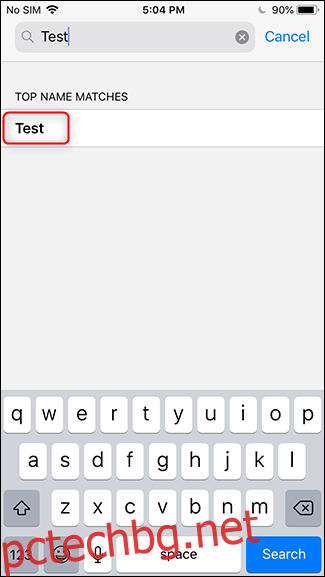Изтриването на контакти от вашия iPhone е лесно и има няколко начина да го направите. Тази статия очертава най-добрия начин за изтриване на един контакт, множество контакти или всичките ви контакти.
Може би е време за почистване на къщата или просто вече нямате нужда от контакти. Какъвто и да е случаят, ето как да премахнете контактите от вашия iPhone.
Съдържание
Изтриване на единичен контакт
Отидете в Контакти и докоснете контакта, който искате да премахнете.
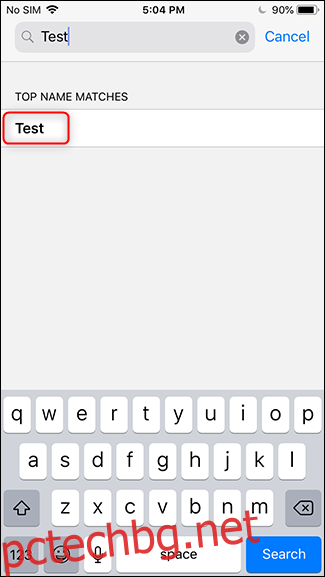
Докоснете Редактиране > Изтриване на контакт.
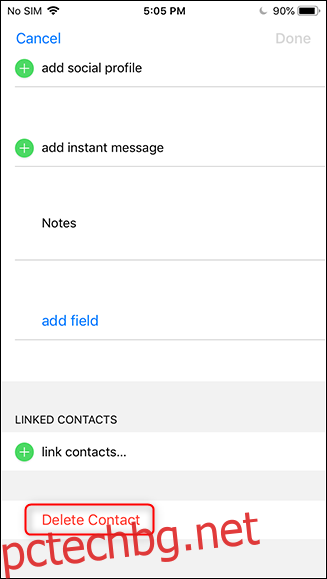
Потвърдете, че искате да изтриете контакта, като докоснете „Изтриване на контакт“.
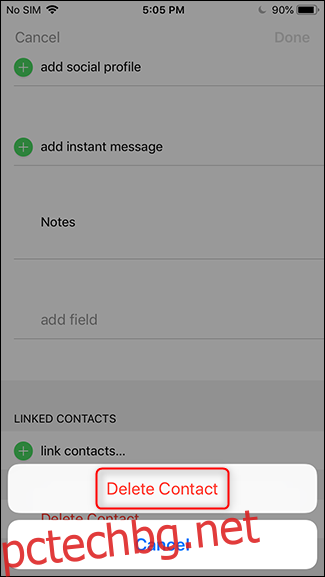
Изтрийте всички контакти от източник
iPhones могат да изтеглят контакти от имейл акаунти като Gmail, Outlook или Yahoo Mail. Като цяло, това прави наистина лесно добавянето и премахването на контакти на вашия iPhone. Ако премахнете контакт от свързан акаунт или от вашия iPhone (както е описано по-горе), той ще бъде премахнат и на двете места. За да изтриете всички контакти от един източник, можете или да изтриете целия акаунт, или просто да изключите синхронизирането на контакти от този източник.
Можете да разберете кои източници са свързани, като отидете на Настройки > Пароли и акаунти.
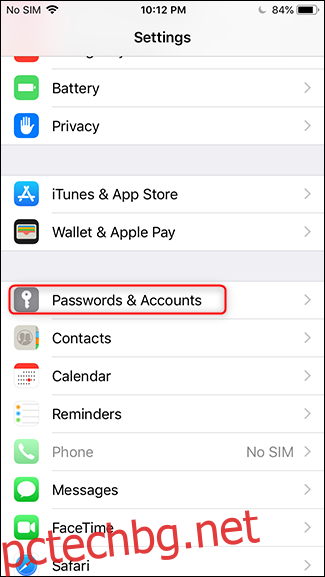
Профилите, които синхронизират контактите, ще имат думата „Контакти“ под нея.
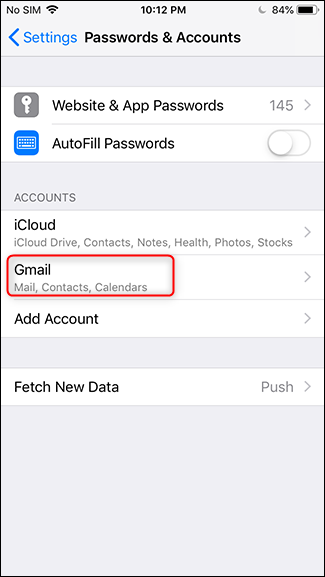
Докоснете акаунта, от който искате да изчистите контактите. От там можете да изключите синхронизирането на контакти, като превключите превключвателя „Контакти“ и докоснете „Изтриване от моя iPhone“.
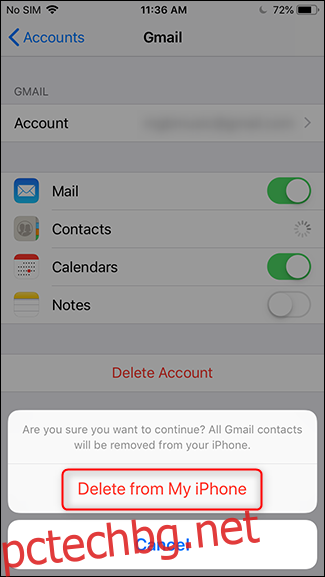
Можете също да изтриете целия акаунт (поща, контакти, календари и бележки), като докоснете Изтриване на акаунт > Изтриване от моя iPhone.
Изтрийте някои контакти, но не всички
Тук нещата стават трудни. Няма начин да изтриете няколко контакта на iPhone (освен ако не ги изтриете всички) – това е всичко или нищо. Не всичко обаче е загубено. Можете да изтриете тези контакти от изходния акаунт и тези промени ще се синхронизират с вашия iPhone. В зависимост от това къде се намират вашите контакти, ще има различни начини за премахване на няколко контакта. Консултирайте се с документацията на вашия доставчик (напр Gmail, Outlook, Yahoo Mail).
Но сега си мислите: какво ще стане, ако това са контакти, които съм запазил в моя iPhone, а не в акаунт? Е, имате късмет, защото има решение за това. Отидете на icloud.com и влезте с вашите iCloud идентификационни данни.
Кликнете върху „Контакти“.
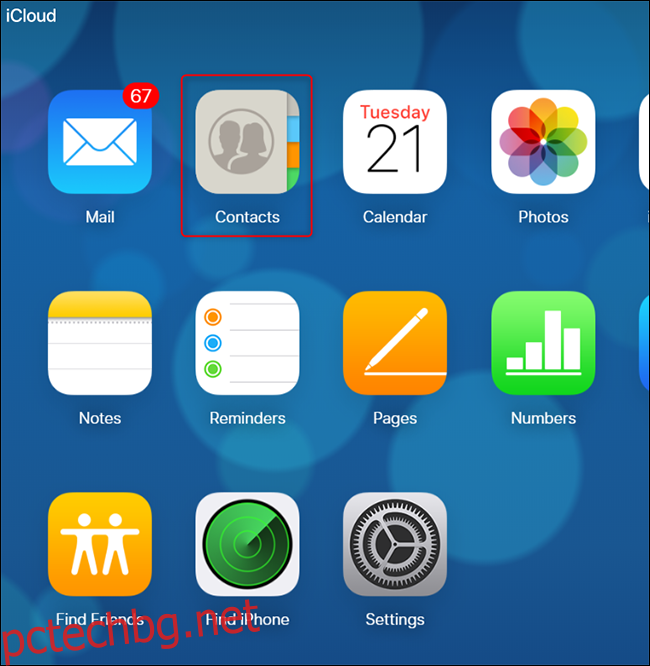
Изберете контакта, който искате да изтриете, като щракнете върху тях с Ctrl+.
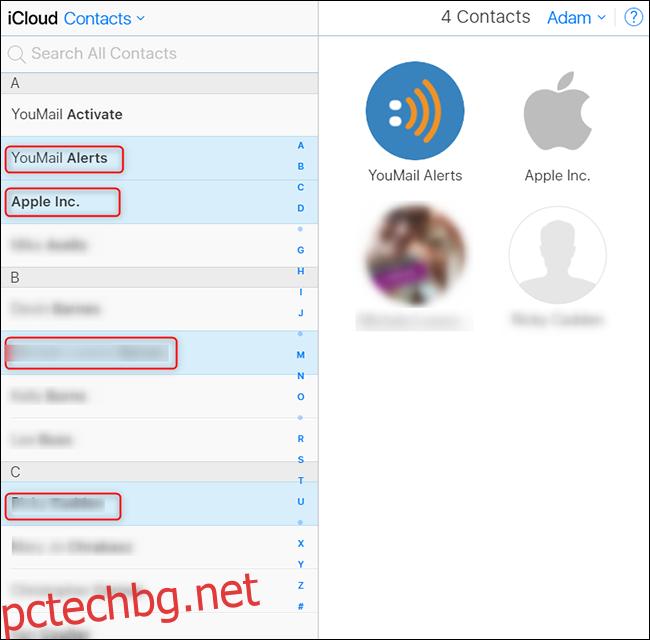 граница
граница
Натиснете клавиша Delete на клавиатурата си и след това щракнете върху „Изтриване“ в диалоговия прозорец, който се показва.
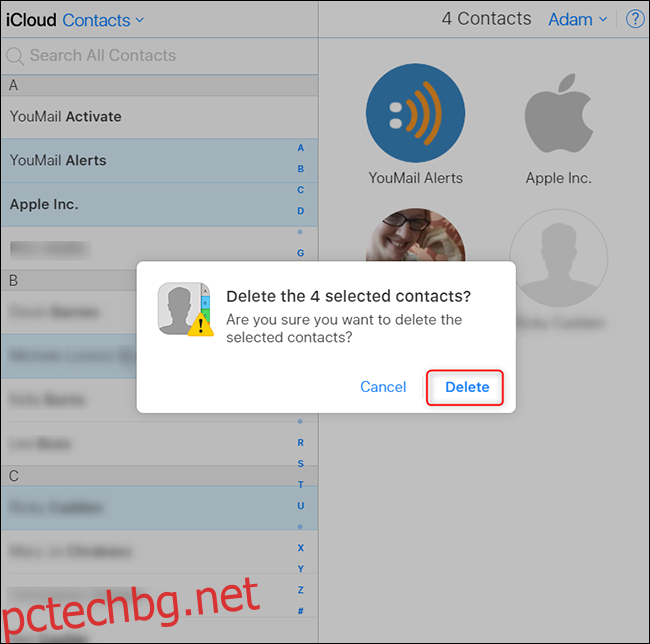
След като бъдат направени, промените ще се синхронизират с вашия iPhone.